Резервное копирование и восстановление данных Android на ваш компьютер легко.
Храните данные Android в безопасности - резервный телефон Android
 Обновлено Лиза Оу / 23 фев, 2021 09:30
Обновлено Лиза Оу / 23 фев, 2021 09:30Люди имеют свой телефон Android с собой 24 / 7, так как мобильные телефоны заполнены большим количеством важной информации, такой как контакты, заметки, файлы, фотографии, видео и т. Д.
Постепенно телефоны Android стали неотъемлемой частью повседневной жизни людей. Люди используют свои телефоны, чтобы делать фотографии, звонить по телефону, отправлять электронные письма, хранить файлы и многое другое.
В качестве функционального инструмента мобильные телефоны важнее, чем компьютер.
С одной стороны, большинство пользователей мобильных телефонов не подозревают о потере данных до того, как столкнулись с такой ситуацией. Они потеряют данные своего телефона Android, если у них вообще не будет резервной копии.


Список руководств
С другой стороны,
Файл резервной копии полезен, если вы купили новый телефон Android и хотите восстановить данные телефона Android со старого телефона.
Итак,
Чтобы быть готовым в случае потери, случайного удаления или перемещения данных, вам необходимо научиться резервный телефон Android.
В отличие от iPhone, телефон Android не имеет стандартного инструмента для управления данными телефона. Вам нужно найти несколько подходящих способов для передачи данных Android между устройством, компьютером и облачными сервисами.
В этом посте мы представим 4 простые способы резервного копирования данных телефона Android.
Вы можете проверить самые простые способы, чтобы сохранить данные вашего телефона в безопасности, чтобы предотвратить потерю данных.
1. Резервное копирование телефона Android с помощью USB-кабеля
Первый способ решения проблемы может оказаться в вашем уме резервное копирование данных телефона Android на ПК с USB-кабелем. Нет сомнений, что это самый простой способ управления данными между компьютером и телефоном Android.

В Windows:
Шаг 1Подключите телефон Android к компьютеру с помощью USB-кабеля.
Шаг 2Разблокируйте свой телефон Android.
Шаг 3Нажмите «Передать файлы» во всплывающем уведомлении.
Шаг 4Перетащите файлы с помощью всплывающего окна на вашем компьютере.
Шаг 5Извлеките свое устройство из компьютера, когда вы закончите.
Шаг 6Отключите USB-кабель.
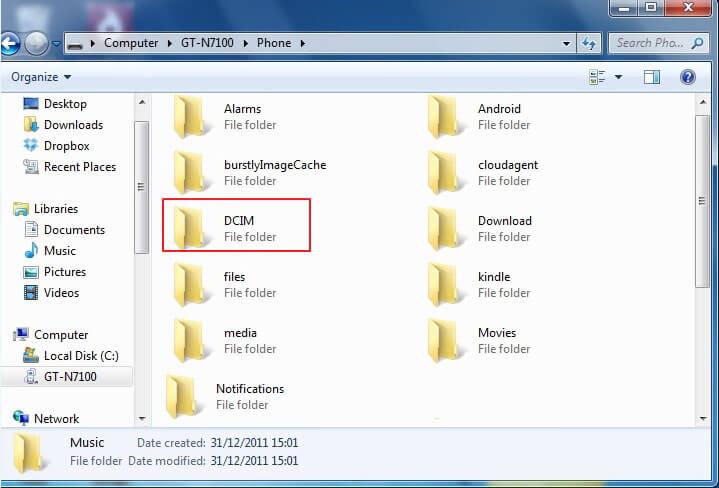
На Mac:
Шаг 1Загрузите и установите Android File Transfer на свой компьютер.
Шаг 2Дважды щелкните, чтобы открыть Android Files Transfer на Mac.
Шаг 3Подключите устройство к Mac, а затем разблокируйте телефон Android.
Шаг 4На экране телефона нажмите «Перенести файлы», когда он появится.
Шаг 5Перенесите данные с устройства на Mac, перетаскивая данные.
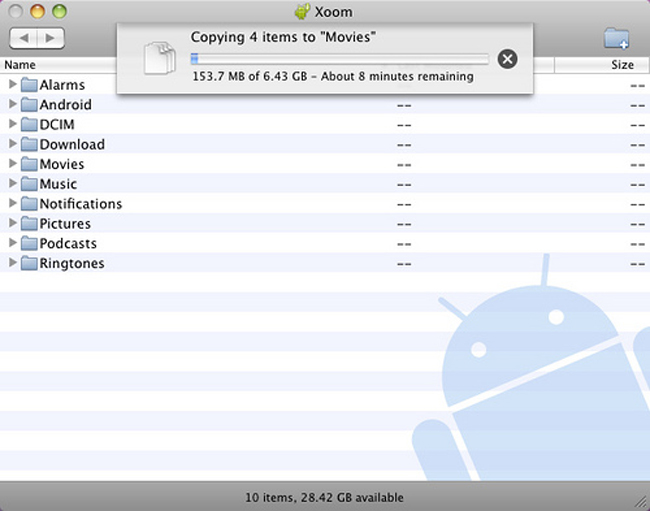
Считаете ли вы, что ограничение передачи USB-кабеля является проблемой для вас, вы хотели бы сделать резервное копирование данных Android более эффективным, легко и всеобъемлющим.
Продолжай читать…
2. Резервное копирование телефона Android с помощью FoneLab
Прежде чем вы сможете начать процесс резервного копирования и восстановления телефона на Android, вам необходимо сохранить резервную копию телефона Android на ПК или Mac. Затем вы можете легко перенести данные с компьютера на телефон Android.
FoneLab Android Резервное копирование и восстановление данных настоятельно рекомендуется для вас.
FoneLab - это удобный и простой сторонний инструмент для резервного копирования и восстановления данных Android.
Если вы не можете дождаться резервного копирования данных телефона Android с помощью FoneLab, пожалуйста, проверьте ниже демонстрацию резервного копирования телефона Android с помощью FoneLab Android Data Backup & Restore.
Узнайте больше о том, как резервное копирование журналов вызовов с Android or бэкап андроид музыки.
Как?
Ниже приведен лучший ответ для вас.
Резервное копирование и восстановление данных Android на ваш компьютер легко.
- Резервное копирование и восстановление данных Android на ваш компьютер легко.
- Предварительно просмотрите данные, прежде чем восстанавливать данные из резервных копий.
- Резервное копирование и восстановление данных телефона Android и SD-карты Выборочно.
Шаг 1Загрузите и установите программное обеспечение на свой компьютер, а затем выберите Android Data Backup & Restore в интерфейсе после его открытия.

Шаг 2Щелкните Резервное копирование данных устройства.

Шаг 3Включите функцию отладки USB на вашем мобильном телефоне.
Шаг 4Когда он появится, выберите «Передать файлы» на экране телефона.

Шаг 5Выберите, какие данные вы хотите сделать резервную копию с вашего устройства (например, вы можете резервное копирование контактов Android на ПК нажав Контакты), а затем нажмите Пуск.

Шаг 6При желании выберите папку для вывода файла резервной копии и нажмите OK.

Некоторые пользователи уже считают свои телефоны Android своим компьютером, им больше не нравится использовать домашний компьютер и управлять своими данными.
Следовательно,
Облачный сервис рождается для этого спроса от таких пользователей телефонов Android.
Для пользователей телефонов Android есть несколько опций, таких как Dropbox, Google Drive, OneDrive и т. Д. Каждый из них помогает пользователю легко создавать резервные копии и восстанавливать данные.
Вам не нужен USB-кабель или компьютер, а только ваше устройство Android с подключением к Интернету.
Здесь мы пройдемся по шагам резервного копирования данных телефона Android с помощью Google Drive и OneDrive.
3. Как сделать резервную копию фотографий Android на Google Drive
У Google есть различные продукты, которые можно использовать для поиска, отправки и восстановления электронной почты, хранения данных и т. Д. Google Drive - еще одно выдающееся создание для пользователей мобильных телефонов, позволяющее сохранять и восстанавливать данные независимо от того, где и когда они находятся.
Легко работать, если у вас уже есть учетная запись Google. Хотя вы этого не сделали, вы можете зарегистрировать его, выполнив несколько шагов.
Как сделать резервную копию телефона Android с помощью Google Drive?
Смотрите ниже пошаговое руководство.
Шаг 1Загрузите Google Диск из магазина Google Play.
Шаг 2Откройте его на своем телефоне Android, а затем войдите в свою учетную запись.
Шаг 3Коснитесь значка красного штекера в интерфейсе, затем нажмите кнопку Загрузить.
Шаг 4Перейдите к файлам, из которых вы хотите сделать резервную копию, в разделе «Открыть из». Вы можете загружать фотографии, аудио, видео, документы и многое другое.
Шаг 5Отметьте элементы, затем нажмите кнопку Готово в правом верхнем углу.
И вы можете использовать его для резервное копирование календарей Android.
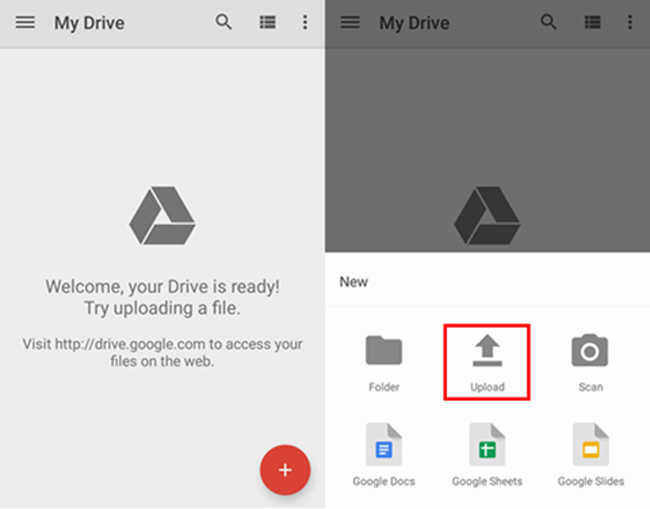
Еще один рекомендуемый облачный сервис - OneDrive.
4. Резервное копирование телефона Android через OneDrive
Как вы знаете, OneDrive славится своим файловым хостингом. Он предлагает облачное хранилище, синхронизацию файлов, персональное облако и клиентское программное обеспечение.
Вы можете использовать OneDrive для резервного копирования фотографий и видео на телефон Android, а затем восстанавливать эти данные в любое время.
Это простой в использовании, пожалуйста, следуйте приведенным ниже инструкциям, чтобы сохранить данные Android.
Шаг 1Загрузите и установите OneDrive на свой телефон Android.
Шаг 2Войдите в свою учетную запись, если у вас есть. Создайте его, если у вас его не было.
Шаг 3Нажмите «Файлы» снизу.
Шаг 4Затем вы можете нажать на значок штекера в правом нижнем углу.
Шаг 5Есть 6 вариантов, вы можете выбрать сканирование, создание папки, загрузку, создание документа Word, электронную таблицу Excel и презентацию PowerPoint. Выберите Загрузить здесь.
Шаг 6Выберите элементы, резервную копию которых вы хотите сохранить в OneDrive.
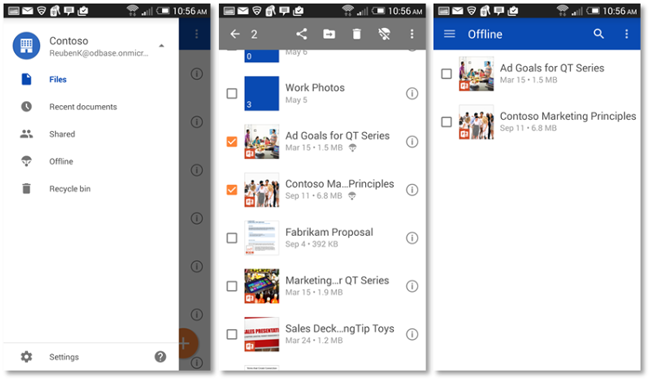
Тогда данные телефона Android уже были сохранены в облаке OneDrive. Пожалуйста, имейте в виду, что объем памяти только 5GB такой же, как у iCloud. Если вам нужно больше места, вы можете получить больше места, обновив премиум-версию 1TB.
Как видите, существуют разные способы резервного копирования телефона Android на ПК или в облачный сервис.
Независимо от того, какой путь вы предпочитаете, вам нужно помнить, что для обеспечения безопасности ваших данных лучше всего регулярно выполнять резервное копирование данных для пользователей телефонов iOS и Android.
Резервное копирование данных iOS Это также просто, как данные телефона Android, вы должны выбрать подходящий, эффективный и безопасный в соответствии с вашими потребностями.
